来源:www.uzhushou.cn 时间:2018-01-03 13:15
最近有位win10系统用户反映在电脑上玩吃鸡游戏的时候网络很卡,网络延迟很高,导致用户无法正常游戏,这让用户非常苦恼,那么win10系统玩吃鸡游戏网络延迟高怎么办呢?今天为用户们分享win10玩吃鸡游戏网络延迟高的解决方法。
网络延迟高解决方法:
1、在Win10桌面,右键点击桌面左下角的开始按钮,在弹出的菜单中点击“设置”菜单项。如图所示:
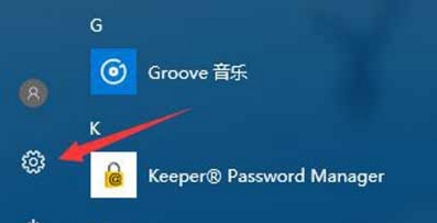
2、这时会打开Win10设置窗口,点击“隐私”图标,如图所示:
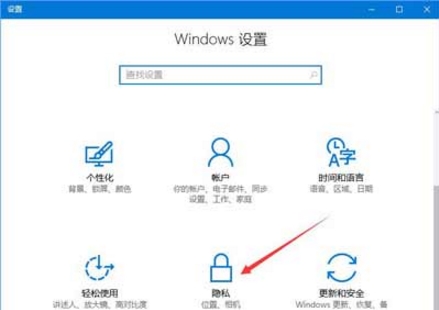
3、在打开的隐私设置窗口中,点击左侧边栏的“位置”菜单项,在右侧窗口中找到“定位服务”一项,把其开关设置为关闭。如图所示:
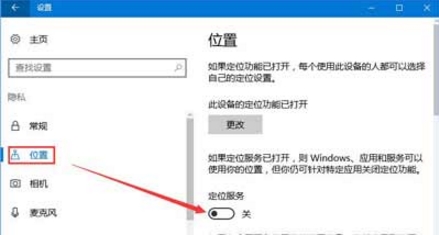
4、接着在Win10桌面上右键点击“此电脑”图标,在弹出菜单中点击“属性”菜单项。如图所示:
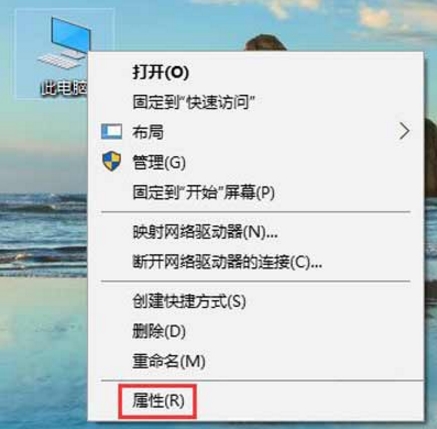
5、在打开的Win10系统窗口中,点击左侧边栏的“设备管理器”菜单项。如图所示:
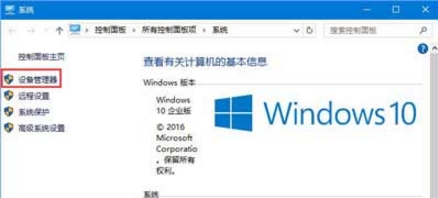
6、这时会打开设备管理器窗口,双击打开网络适配器一项,找到正在使用的网络驱动。如图所示:
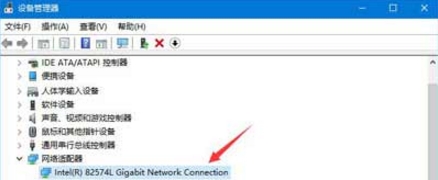
7、双击网卡驱动后,会打开网卡属性窗口,在窗口中点击“高级”菜单项,点击左侧边栏的“Large Send Offload V2(IPV4)”菜单项,然后在右侧的值下拉菜单中选择“Disabled”菜单项,最后点击确定按钮。如图所示:
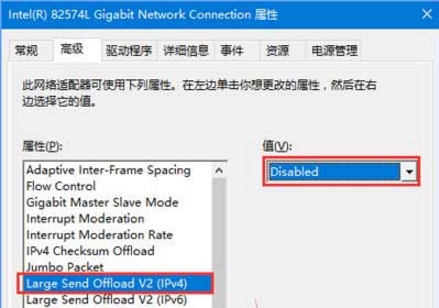
8、重新启动计算机后,再玩吃鸡游戏,就不会再弹出网络延迟的提示了。
关于win10系统玩吃鸡游戏网络延迟高的解决方法就为用户们详细介绍到这边了,如果用户们玩游戏的时候碰到了同样的问题可以参考上述方法步骤进行操作哦,希望本篇教程对大家有所帮助,更多精彩教程请关注u助手官方网站。
责任编辑:u助手:http://www.uzhushou.cn